مرحله ۲۳ :
در این مرحله ما یکی از چرخ ها رو می سازیم. ابتدا یک سیلندر ایجاد کرده سپس آنرا به Editable Poly تبدیل می نماییم.سپس با استفاده از تکنیک های بالا این چرخ را ایجاد نمایید.
مرحله ۲۴
بعد از اینکه مدل سازی چرختون تمام شد انرا انتخاب کنید و از پنل Modify تابع Symmetry را به آن اضافه نمایید.ما احتیاج داریم که چرخ ها متناسب با عرض خودرو باشد.برای این کار Mirror از زیر مجموعه تابع Symmetry انتخاب سپس با استفاده از ابزار Move می توانید آنرا جابجا کنید تا شکل مورد نظر به دست آید.
مرحله ۲۵ :
برای اینکه لاستیک عقب رو هم ایجاد کنیم لاستیک جلو را انتخاب سپس با استفاده از ابزار Move و نگه داشتن کلید Shift و درگ آن یک کپی از آن را ایجاد نمایید سپس به هر کدام تابع Meshsmooth را اعمال نمایید.
مرحله ۲۶ :
اکنون قصد داریم سپر ماشینو ایجاد کنیم.ابتدا به پنل Shape بروید(۱) و ابزار Line را انتخاب نمایید.و یک شئی شبیه شکل زیر رسم نمایید.اگر در هنگام رسم خطی را اشتباه رسم کردید با استفاده دکمه Backspace آنرا به حالت قبل برگردانید.
مرحله ۲۷ :
مرحله ۲۸ :
در این مرحله ورتکس های رو بروی هم را همانند شکل انتخاب و با استفاده از Connect آنها را هم متصل می نماییم. این کارو برای همه ورتکس ها انجام می دهیم.
مرحله ۲۹ :
شکل نهایی مرحله قبل به این صورت می باشد.
مرحله ۳۰:
در مرحله بعد لبه ها رو Chamfer می کنیم و تابع Meshsmooth را به آن اعمال می کنیم.
مرحله ۳۱:
با استفاده از ابزار Move سپر را جابجا کرده و در محل دقیق آن قرار می دهیم و یک کپی از آنرا هم برای آنطرف ماشین قرار می دهیم.
این مدل تمام شده کار هست یک سری جزییات دیگر هم سعی کردم به آن اضافه کنم.در آموزش دیگر سعی می کنم نور پردازی و رندر گیری آنرا هم آموزش بدهم با تشکر.
rendering:
مرحله اول :
در این مرحلخ به شما طرز خروجی گرفتن این صحنه را آموزش می دهم.برای شروع به دو Vray lights و یک plan برای سطح زمیت تیاز داریم
مرحله دوم :
تنظیمات نور در عکس نشان داده شده است.من در اینجا شدت نور را پایین نگه داشتم.دلیل این کار استفاده از تصاویر HDRI برای نورپردازی است.
مرحله سوم:
در این مرحله تنظیمات رندر را مطابق تصویر انجام می دهیم.
من در قسمت Irradiance Map و Light Cache مقادیر تنظیمات را کم کردم تا خروجی سریعتری بگیرم.
مرحله چهارم :
تصویر HDRIمورد نظر را به اسلات Environment Map هم نسبت می دهیم.برای این کار از منوی Rendering گزینه Environment را انتخاب می کنیم یا کلید ۸ را از کیبورد می فشاریم.
در ادامه خروجی را مشاهده می کنید:
موفق باشید
منبع : tutsplus


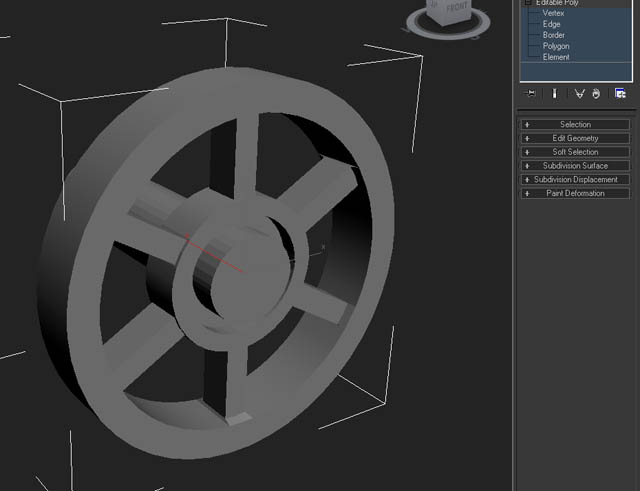
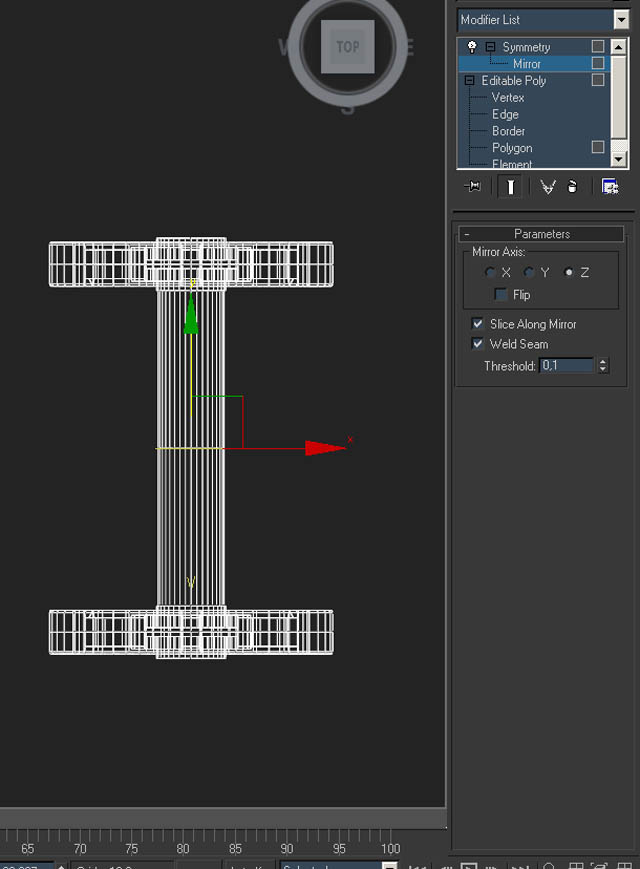

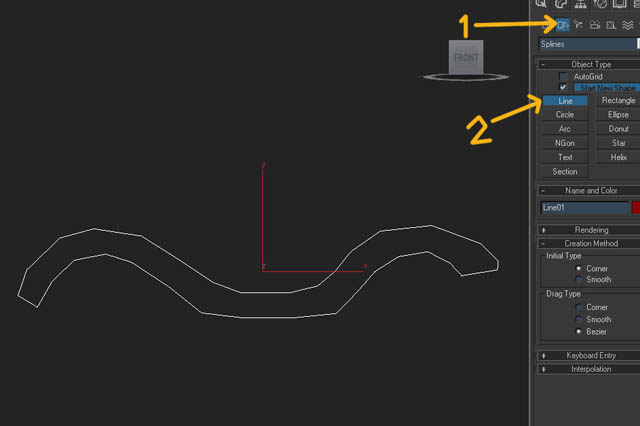
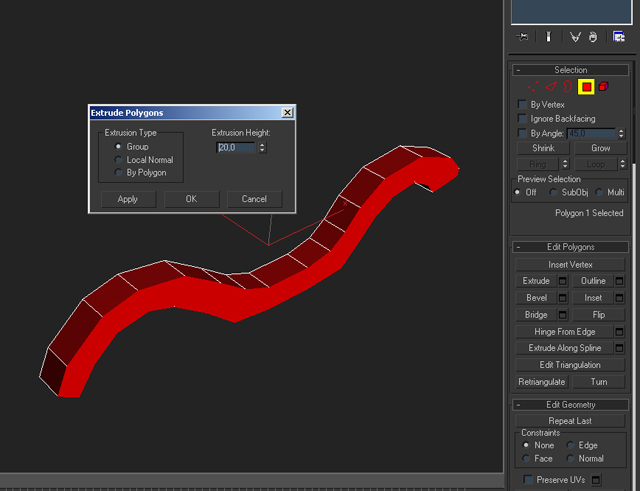
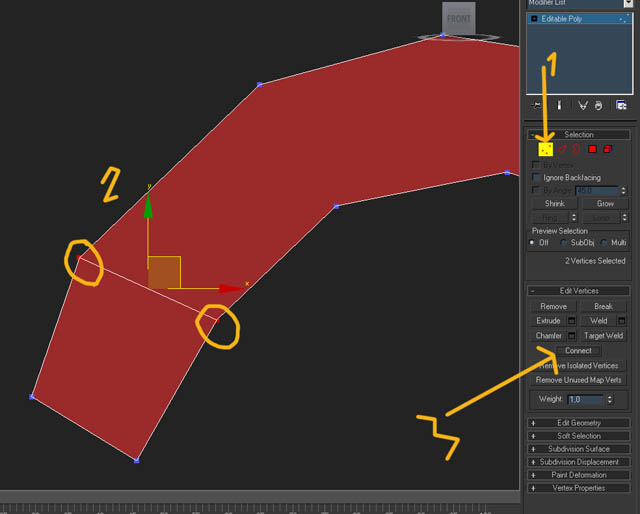
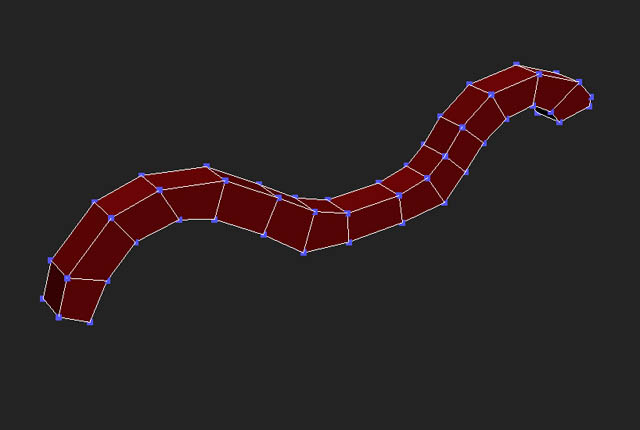
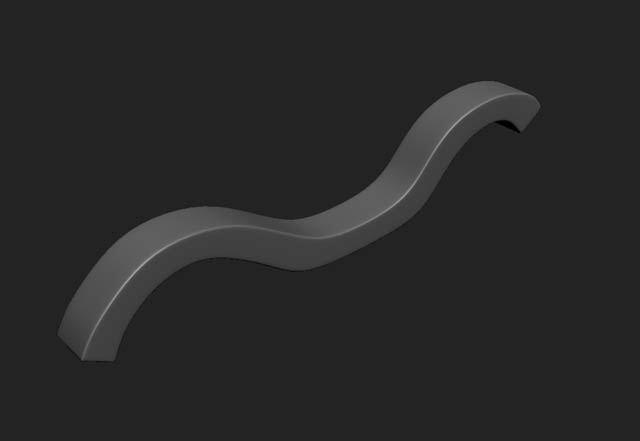
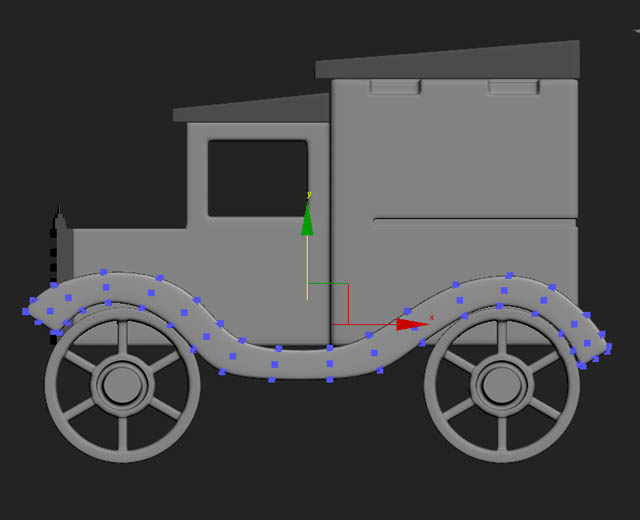

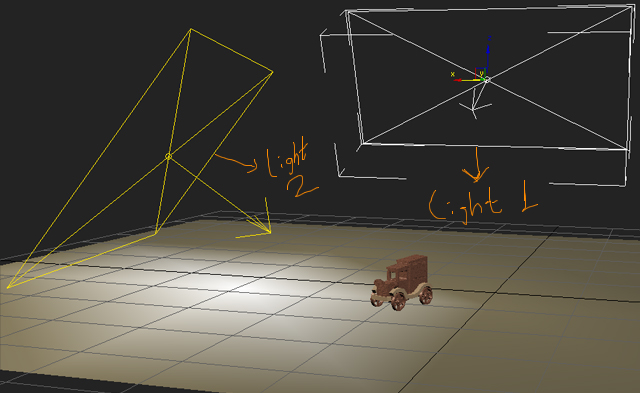
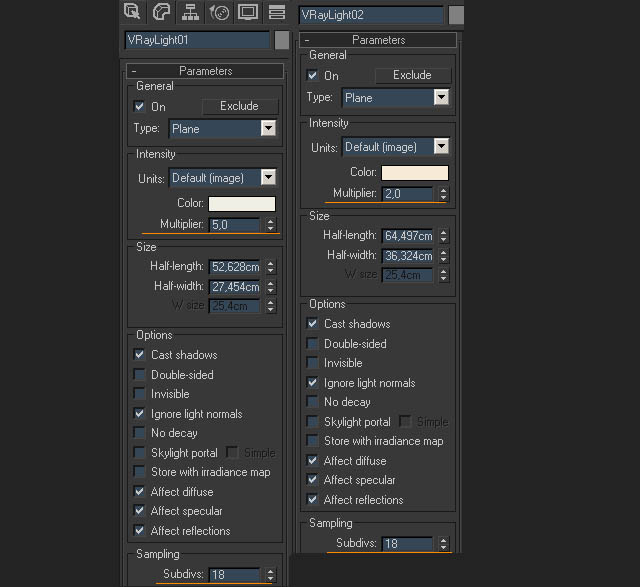
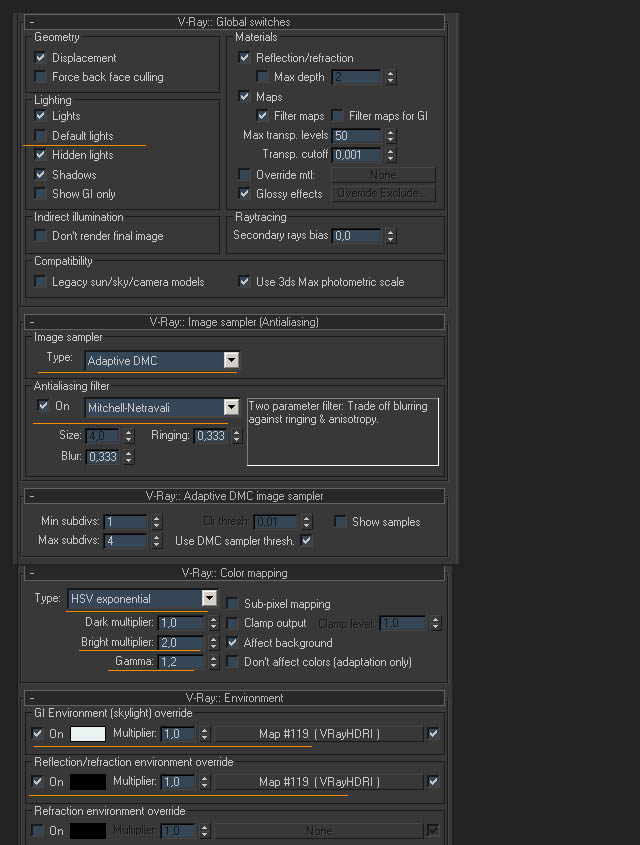
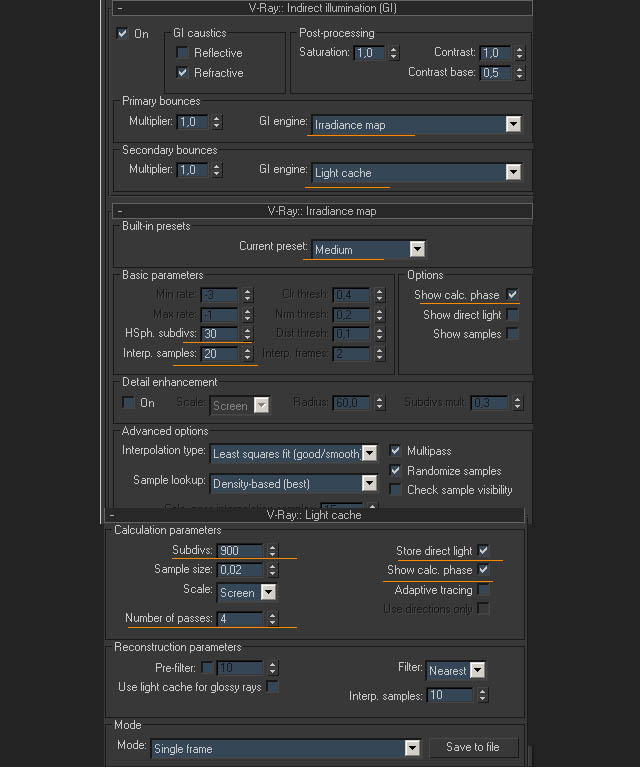
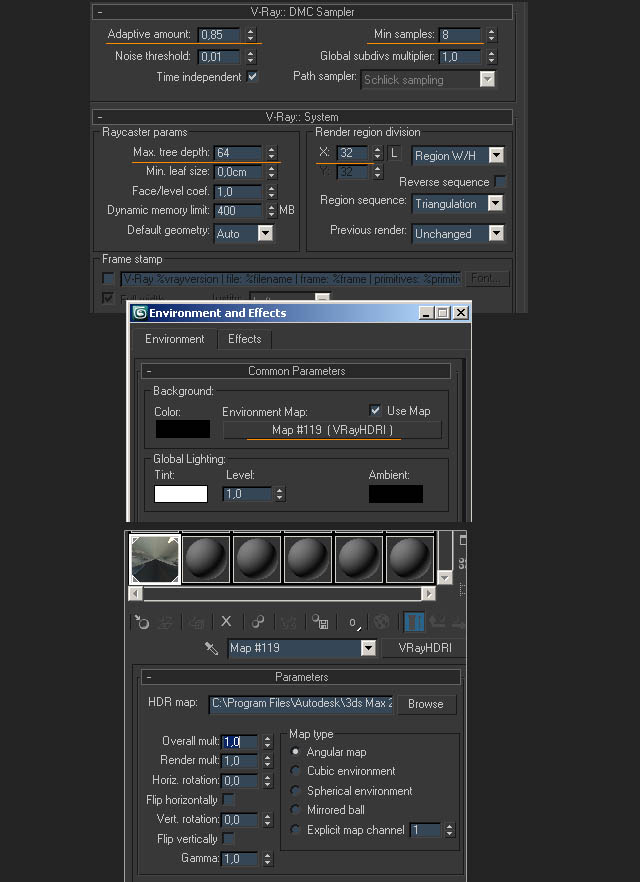

















2 Comments
f.a
سلام ..مرسی بابت آموزشای خوبتون …
من قسمت آخر hdri رو متوجه نشدم ..چرا اونو گذاشتین ؟ و چ تاثیری داره ..تو سایتتون نمونه ای از فایل این تصاویر دارین ؟
محمدمیلاد خسروی
سلام
تصاویر Hdri باعث می شن کار طبیعی تر جلوه کنه و طیف های متنوعی از نور روی جسم انعکاس پیدا کنه.میهن بنا سعی داره در یک ماه آینده یک سایت تخصصی برای دانلود آبجکت متریال تکسچر و البته عکس Hdri ایجاد کنه.با ما همراه باشید